
Cómo mover fotos del carrete a un álbum en iPhone (2 métodos)

Supongamos que acaba de comprar un iPhone 17 y ha tomado muchas fotos nuevas. Por defecto, todas las fotos y videos de la app Fotos se guardan en el Carrete. Al principio, le resulta práctico tener todas las fotos y videos en un solo lugar. Sin embargo, con el tiempo, le resultará un poco complicado ver y usar las imágenes que desea cuando tenga miles de fotos, videos e imágenes descargadas almacenadas allí. Por eso, considera la posibilidad de mover las fotos a álbumes en el iPhone para organizarlas mejor.
¿Se puede mover una foto a otro álbum en un iPhone? ¿Cómo se mueven las fotos a los álbumes en un iPhone? Este artículo te ofrece dos métodos comprobados.
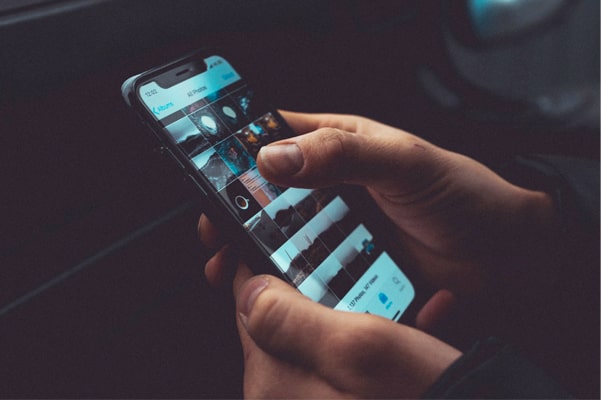
¿Quieres mover fotos de tu iPhone a álbumes y eliminarlas del Carrete? Si solo necesitas mover unas pocas fotos a un álbum, puedes usar la app Fotos de tu iPhone para hacerlo manualmente. Después de moverlas, las fotos seleccionadas ya no estarán en el Carrete.
Aquí te explicamos cómo mover manualmente fotos del carrete a los álbumes en el iPhone:
Paso 1. Abre la aplicación Fotos en tu iPhone.
Paso 2. Haga clic en la pestaña "Biblioteca" en la parte inferior > "Seleccionar" > mantenga presionadas las miniaturas de fotos o videos que desee > toque el ícono "Compartir" > elija la opción "Agregar al álbum" de la lista.
Paso 3. Pulsa el álbum al que quieres mover las fotos. Se moverán todas las fotos seleccionadas a ese álbum. Si no hay ningún álbum adecuado, puedes pulsar «Nuevo álbum» para crear uno nuevo y darle un nombre.
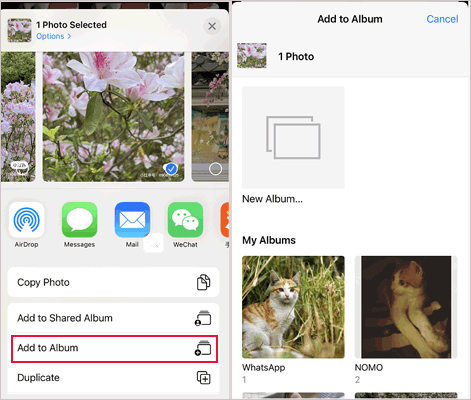
Si tienes muchas fotos que organizar, moverlas manualmente puede ser muy lento. En ese caso, puedes usar la herramienta profesional de gestión de datos para iPhone , iPhone Photos Manager , para mover fotos del carrete al álbum en lote. Al usarla como gestor de fotos, te permite realizar diversas acciones, como crear álbumes, eliminar fotos no deseadas, mover fotos entre álbumes y mucho más.
Características principales del Administrador de fotos del iPhone:
Aquí te explicamos cómo mover una foto a un álbum en iPhone por lotes:
01 Después de instalar y abrir el programa en su computadora, conecte su iPhone a la PC mediante un cable USB.

02 Pulsa "Fotos" en el lado izquierdo, previsualiza y elige las fotos que quieras mover. A continuación, pulsa el icono de la caja de herramientas en la esquina superior derecha > haz clic en "Añadir al álbum" > selecciona el álbum donde quieras guardar las fotos.
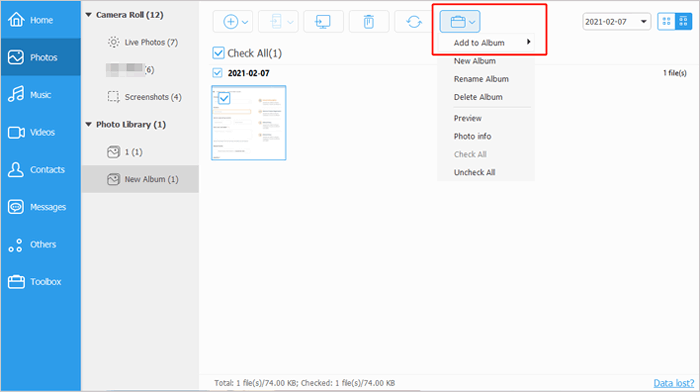
Si eres nuevo en el mundo del iPhone, seguramente querrás saber no solo cómo mover fotos del Carrete, sino también otras técnicas útiles sobre los álbumes de Fotos. Para ayudarte a comprender mejor los álbumes de fotos, a continuación te explicamos cómo usarlos.
1. ¿Cómo crear un álbum en iPhone?
Abre la aplicación "Fotos" en tu iPhone > elige la pestaña "Álbumes" > haz clic en el icono "+" > selecciona "Nuevo álbum" o "Nuevo álbum compartido" de las opciones > dale un nombre al álbum > pulsa "Guardar" > toca las fotos que deseas agregar > haz clic en "Listo".

2. ¿Cómo renombrar, eliminar y reorganizar los álbumes existentes en tu iPhone?
Abre la aplicación "Fotos" en tu iPhone > haz clic en la pestaña "Álbumes" > "Ver todo" > "Editar".

3. ¿Cómo ordenar las fotos en un álbum en el iPhone?
Abre la app "Fotos" en tu iPhone > toca la pestaña "Álbumes" > elige un álbum > pulsa los "tres puntos" > toca "Ordenar". Puedes ordenar las fotos y los vídeos del álbum del más reciente al más antiguo o viceversa.
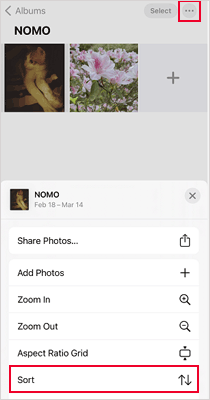
4. ¿Cómo organizar los álbumes en carpetas en el iPhone?
Después de abrir la aplicación "Fotos", haga clic en "Álbumes" > elija el icono "+" > seleccione "Nueva carpeta" > asigne un nombre a la carpeta > toque "Guardar" > abra la carpeta > haga clic en "Editar" > toque el icono "+" para crear nuevas carpetas o álbumes dentro de la carpeta.
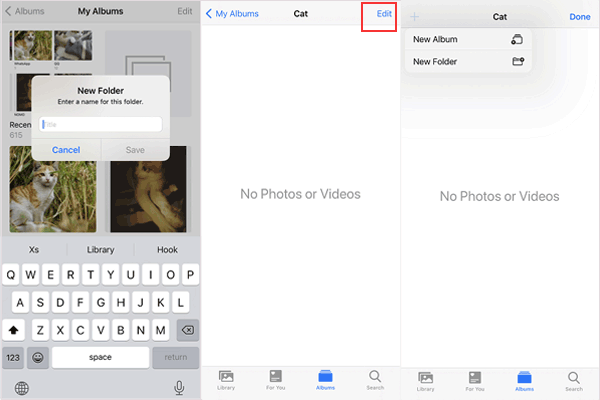
Puedes mover fotos a álbumes en tu iPhone de forma rápida y sencilla según tus necesidades. Si tienes pocas fotos, puedes moverlas manualmente desde la app Fotos. Es práctico y fácil de usar. En cambio, si tienes muchas fotos en el carrete que organizar en álbumes, puedes usar el Administrador de Fotos del iPhone para hacerlo rápidamente. Es fácil, rápido y seguro.
Mientras tanto, si tiene algo que comunicarnos, por favor, háganoslo saber en los comentarios.
Artículos relacionados:
¿Cómo transferir álbumes de fotos de un iPhone a una computadora de 3 maneras diferentes?
¿Cómo compartir un álbum de iPhone con Android ? 4 métodos útiles
[Respondido] ¿Los álbumes compartidos ocupan espacio de almacenamiento en iPhone/iCloud?
Cómo solucionar el problema de que un álbum compartido no aparezca: 9 métodos fáciles y efectivos





